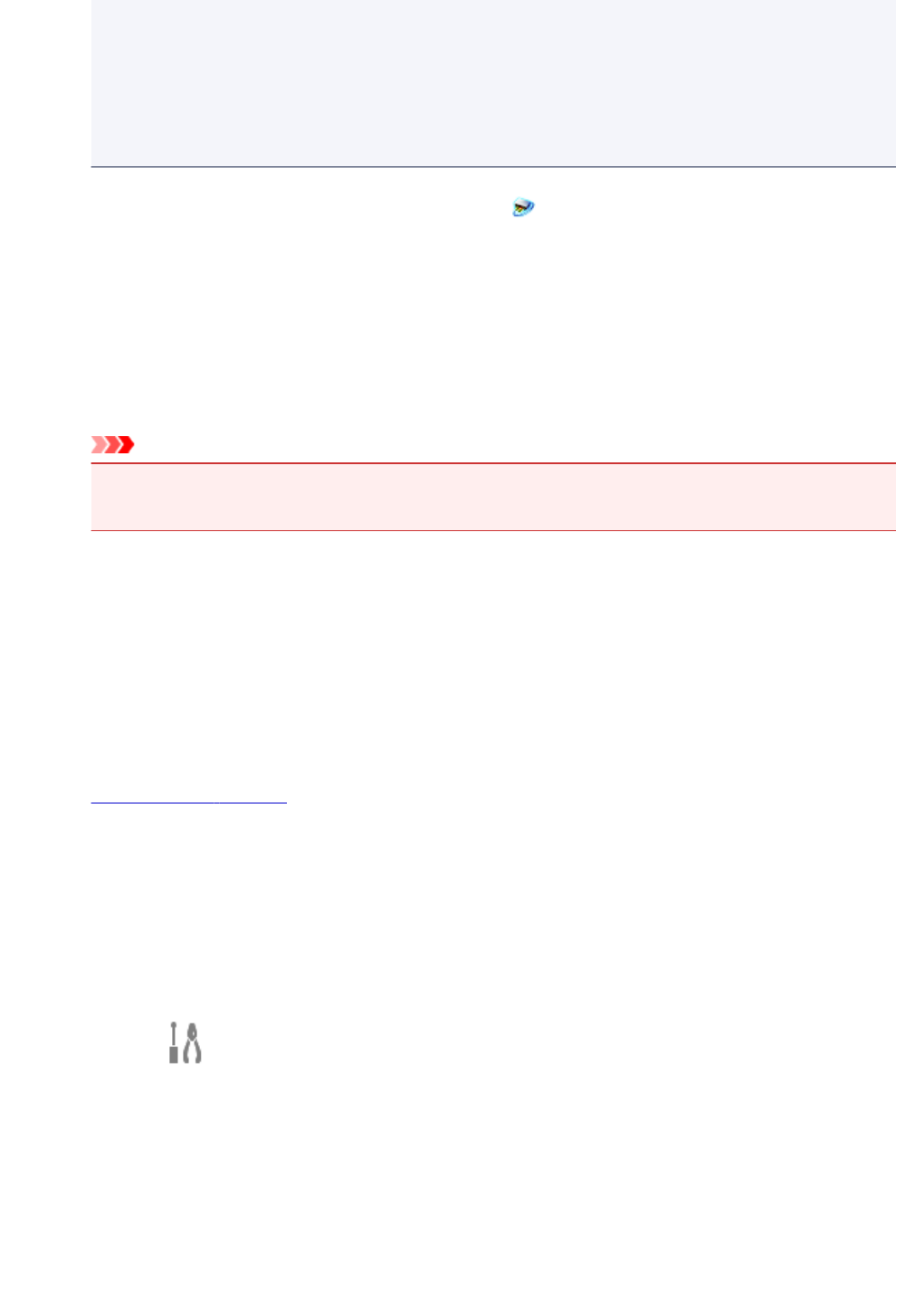-
ik krijg een melding dat de scanner is uitgeschakeld Gesteld op 6-8-2022 om 13:38
Reageer op deze vraag Misbruik melden -
als ik testpagina afdruk is deze goed,maar origineel niet leesbaar Gesteld op 17-1-2022 om 13:15
Reageer op deze vraag Misbruik melden -
printer werkt niet ,het driehoek en de b flikkert ,wat zou er mis zijn,?? Gesteld op 24-11-2021 om 17:13
Reageer op deze vraag Misbruik melden -
de inktpatroon is leeg hoe verwissel ik de patroon Gesteld op 8-10-2021 om 10:33
Reageer op deze vraag Misbruik melden -
de volgende melding verschijnt: printerdeur staat open. Gesteld op 30-7-2021 om 12:14
Reageer op deze vraag Misbruik melden -
Hoe stel ik meerdere vellen in voor het copieëren van 1 vel Gesteld op 4-7-2021 om 15:59
Reageer op deze vraag Misbruik melden -
hoe krijg ik de glazenplaat open om de cartridges te vervangen Gesteld op 26-5-2021 om 14:16
Reageer op deze vraag Misbruik melden-
Glazen plaat laten zitten. Klep onder aan de voorkant openen. Geantwoord op 3-7-2021 om 11:05
Waardeer dit antwoord Misbruik melden
-
-
Papier blijft binnenin vastzitten een nieuw vel komt er met stoten overheen uit en het vastpapier blijf vastzitten Gesteld op 3-5-2021 om 14:12
Reageer op deze vraag Misbruik melden -
hoe moet ik documenten inscannen naar een map om dan door te sturen per mail Gesteld op 21-1-2021 om 05:49
Reageer op deze vraag Misbruik melden -
De printer doet zijn werk maar laadt heel moeilijk papier binnen. De printer maakt heel veel lawaai en daarna neemt hij het blad binnen. Iemand een idee ? Gesteld op 17-11-2020 om 19:45
Reageer op deze vraag Misbruik melden-
Heeft U al een oplossing? heb hetzelfde probleem Geantwoord op 17-11-2021 om 12:01
Waardeer dit antwoord Misbruik melden
-
-
Zonet zwarte inkt vervangen maar nu blijven er 3 lampjes knipperen. 1 schigt en A en B wat moet ik nu doen? Gesteld op 10-11-2020 om 14:26
Reageer op deze vraag Misbruik melden -
Zwarte inkt vervangen maar nu blijven 3 lampjes knipperen een met schigt en A en B wat nu? Gesteld op 10-11-2020 om 14:25
Reageer op deze vraag Misbruik melden -
Hoe kan ik een handleiding naar mijn email sturen en vandaar uit verder lezen/ uitprinten Gesteld op 8-10-2020 om 11:46
Reageer op deze vraag Misbruik melden -
ik wil de printer laten reinigen maar weet niet hoe, kan iemand mij dat vertellen? Gesteld op 21-9-2020 om 13:40
Reageer op deze vraag Misbruik melden -
Printer canon pixma 3050 er brand een lampje met een bliksemschicht wat betekent dit en wat moet ik doen Gesteld op 4-9-2020 om 18:03
Reageer op deze vraag Misbruik melden-
Ik heb hetzelfde. Heb je al een oplossing? Geantwoord op 1-12-2020 om 16:50
Waardeer dit antwoord (34) Misbruik melden
-
-
ik wil de inktcartridge vervangen, maar de houder schuift niet naar het midden als ik de klep open. Ik kan er dus niet bij. Gesteld op 25-8-2020 om 09:01
Reageer op deze vraag Misbruik melden-
Ik heb hetzelfde probleem, wil de inktcartridge vervangen maar de houder schuift niet in de vervangingsstand als ik de klep open.
Waardeer dit antwoord (18) Misbruik melden
Wie weet de oplossing? Geantwoord op 4-9-2020 om 18:28
-
-
Het oranje waarschuwingslampje blijft knipperen. Ik krijg foutmelding 5B00. Wat kan ik hieraan doen? Is een eventuele reparatie erg kostbaar? Gesteld op 9-6-2020 om 21:11
Reageer op deze vraag Misbruik melden -
mijn laptop herkent mijn printer cannon mg3050 nietmeer Gesteld op 9-6-2020 om 11:49
Reageer op deze vraag Misbruik melden -
Ik krijg geen verbinding meer met mijn telefoon. Geeft symbool B aan
Reageer op deze vraag Misbruik melden
Gesteld op 30-4-2020 om 11:40 -
Ik wil graag dat de printer na bv. 5 minuten zichzelf uitschakelt. Waar zit de knop "Stoppen"? Gesteld op 21-2-2020 om 19:21
Reageer op deze vraag Misbruik melden -
Er brand een oranje lichtje bij de B. Wat houdt dat in? Gesteld op 9-11-2019 om 17:32
Reageer op deze vraag Misbruik melden-
Dat de zwarte inkt bijna op is. De b staat voor Black, de c voor color. Geantwoord op 13-12-2019 om 13:28
Waardeer dit antwoord (3) Misbruik melden
-
-
Hoe kan ik een ontvangen mail printen? Er komt een melding dat er geen printer is gevonden. Vanuit de canon ap kan ik wel foto’s printen, maar ook meerdere documenten kunnen niet geprint worden met dezelfde melding; geen printer gevonden. Gesteld op 6-10-2019 om 19:58
Reageer op deze vraag Misbruik melden-
Ik heb t zelfde, word er gek van ?? Geantwoord op 19-10-2019 om 21:47
Waardeer dit antwoord Misbruik melden
-
-
Ik wil de inktcartridge vervangen, maar de houder schuift niet naar het midden als ik de klep open. Ik kan er dus niet bij. Gesteld op 10-9-2019 om 12:50
Reageer op deze vraag Misbruik melden-
dit heb ik ook...hoe kan dit verholpen worden Geantwoord op 25-8-2020 om 09:00
Waardeer dit antwoord Misbruik melden
-
-
onze printer werkt niet oranje gevaren driehoekje blijft branden cannon 3050 wat moeten wij doen Gesteld op 27-7-2019 om 10:17
Reageer op deze vraag Misbruik melden-
ik heb het ook,wat is er aan te doen ?
Waardeer dit antwoord (27) Misbruik melden
Geantwoord op 30-7-2019 om 20:49
-
-
oranjegevaren drie hoekje blijft knipperern printer werkt niet hoe te hrstllen Gesteld op 26-7-2019 om 17:54
Reageer op deze vraag Misbruik melden-
Weet iemand het antwoord? Ik heb hetzelfde en kennelijk met mij heel veel gebruikers Geantwoord op 9-6-2020 om 20:51
Waardeer dit antwoord (1) Misbruik melden
-
-
Hoe inktpatroon vervangen.krijg toestel niet open? Gesteld op 5-4-2019 om 15:14
Reageer op deze vraag Misbruik melden-
De schuif voor opvang papier naar binnen schuiven. Dan klepje boven deze schuif openen. Dan kun je bij de inktcartridge. Geantwoord op 5-4-2019 om 21:51
Waardeer dit antwoord (2) Misbruik melden
-
-
hoe verbind ik mijn canon printer met mijn acer laptop Gesteld op 1-4-2019 om 10:55
Reageer op deze vraag Misbruik melden-
zie handleiding via wifi, Geantwoord op 1-4-2019 om 13:37
Waardeer dit antwoord (2) Misbruik melden
-
-
waty iser als er 2 oranje lampjes branden op de [printer Gesteld op 26-3-2019 om 17:33
Reageer op deze vraag Misbruik melden-
Staat ws wel in gebruiksaanwijzing of handleiding. Ook te downloaden...
Waardeer dit antwoord Misbruik melden
Geantwoord op 26-3-2019 om 17:37
-
-
hoe vervang je een inktcartridge?
Reageer op deze vraag Misbruik melden
printer MG 3050
Gesteld op 15-3-2019 om 16:32-
Printer aanzetten
Waardeer dit antwoord Misbruik melden
Luikje openen
cartridge terug klikken en nieuwe op zijn plaats zetten en weer p[ klikken Geantwoord op 15-3-2019 om 22:57
-
-
na van alles geprobeerd te hebben, kan ik toch niet zien hoe en waar ik die cartridges zou moeten gaan plaatsen;
Reageer op deze vraag Misbruik melden
lijkt aan de voorkant, slecht te zien.....klepje aan de voorkant open, maar dan nog is mij niet duidelijk hoe,
moet ik iets doen waardoor die cartridgehouders naar voren komen? Gesteld op 17-1-2019 om 15:53-
Je printer niet wel aan staan! Geantwoord op 17-1-2019 om 18:32
Waardeer dit antwoord Misbruik melden
-
-
net een canon pixma mg 3050 gekocht, maar zie niet hoe ik die cartridges geplaatst krijg..
Reageer op deze vraag Misbruik melden
wat zie ik over het hoofd? Gesteld op 17-1-2019 om 12:31-
De printer aanzetten. Klepje aan de voorkant openen. Dan kunnen de cartridges geplaatst worden. Geantwoord op 17-1-2019 om 12:45
Waardeer dit antwoord (5) Misbruik melden
-
-
hoe werkt de scanner van dit apperaat pixma mg 3050 Gesteld op 13-11-2017 om 13:56
Reageer op deze vraag Misbruik melden-
Ik kan niet scannen met de printer MG 3050. Graag instructie! Geantwoord op 30-11-2017 om 12:43
Waardeer dit antwoord (124) Misbruik melden
-
-
hoe moet ik scannen met de canon pixma MG3050 Geantwoord op 24-11-2018 om 14:33
Waardeer dit antwoord (59) Misbruik melden -
Ik krijg het deel waar de nieuwe cartridges in moeten geplaatst niet open. De afdekplaat wel! Gesteld op 24-6-2017 om 11:38
Reageer op deze vraag Misbruik melden-
HOE VERVANG IN DE INKCARTRIGES Geantwoord op 1-12-2017 om 12:41
Waardeer dit antwoord (24) Misbruik melden
-
-
als ik printer aanzet, gaat lampje "bliksemflits"knipperen. Hoe los ik dit op. (MG3050) Gesteld op 2-6-2017 om 21:52
Reageer op deze vraag Misbruik melden-
Heeft u inmiddels een oplossing? Hier zelfde probleem Geantwoord op 13-1-2019 om 09:49
Waardeer dit antwoord (18) Misbruik melden
-